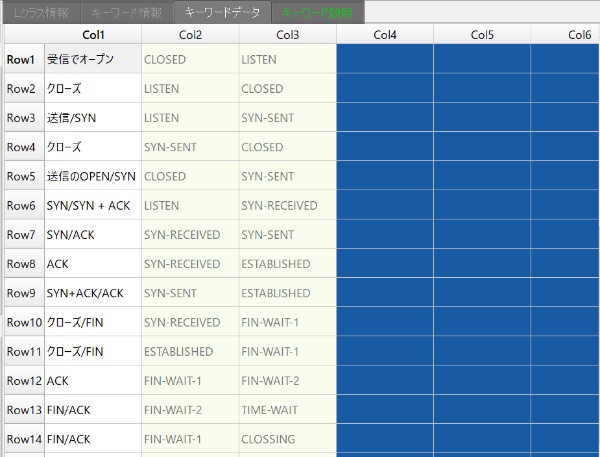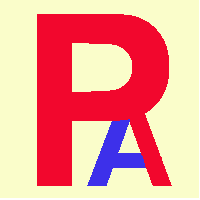 キーワードデータ設定
キーワードデータ設定
キーワードデータ設定は、キーワードを選択したら、ダブルクリックすることで、
キーワードデータ設定画面が表示されます。
キーワード情報画面に戻る場合は、キーワードをクリックすると戻ります。
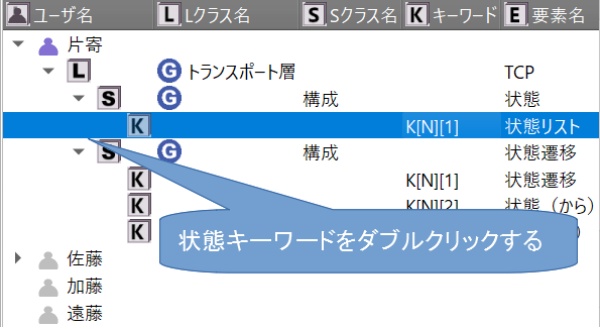
ここで、キーワードはK[N][1]なので、N行(規定値は10行)1列の
キーワード入力画面が表示されます。
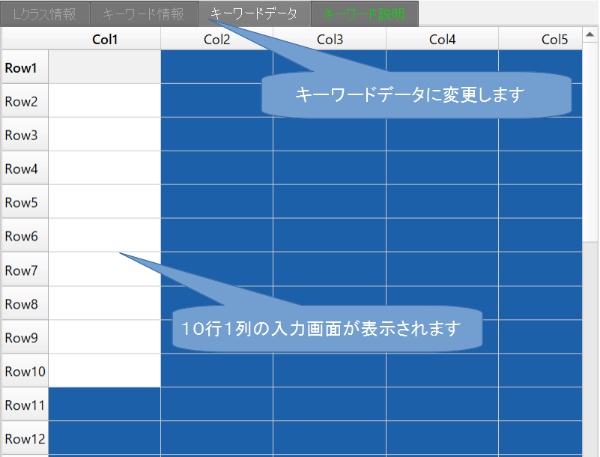
白にセル(行:Row1-Row10, 列:Col1)が、行10個、列1個の入力画面です。
下図では状態が11個あるので、Sクラスに移動して、プロパティの最大行数を11
に変更しておきます。
キーワードには、標準、状態、状態遷移キーワードがあります。
標準、状態の場合は、白いセルにキーワード値を入力します。
状態遷移のキーワードの場合には、K[N][1]:状態遷移名、K[N][2]:状態(から)、
K[N][3]:状態(へ)のキーワードがあり、K[N][2]とK[N][3]は状態で作成された
データ一覧があり、そこから選択する形式となります。
ここで、状態と状態遷移キーワードの例(通信プロトコルTCPの状態遷移)を挙げます。
状態一覧の画面は下図です。
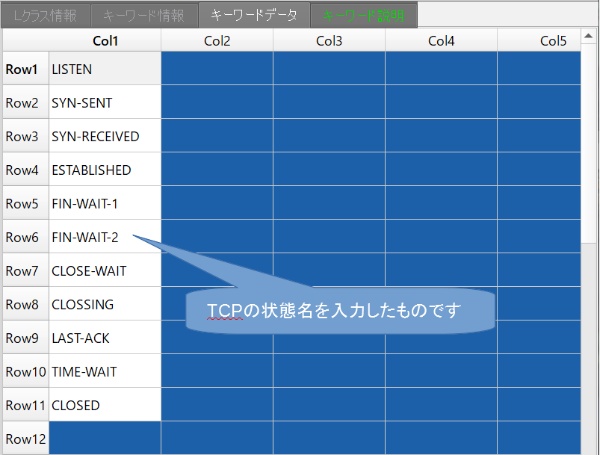
次は、上記の状態をもとに作成する状態遷移です。
状態遷移のキーワードK[N][1]からK[N]{3]のいづれかを選択してダブルクリックします。
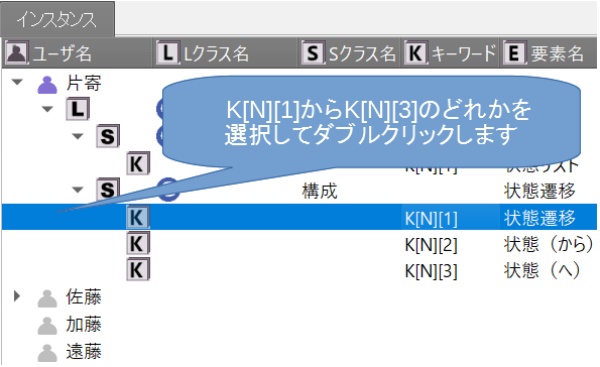
状態遷移データ画面が表示されます。
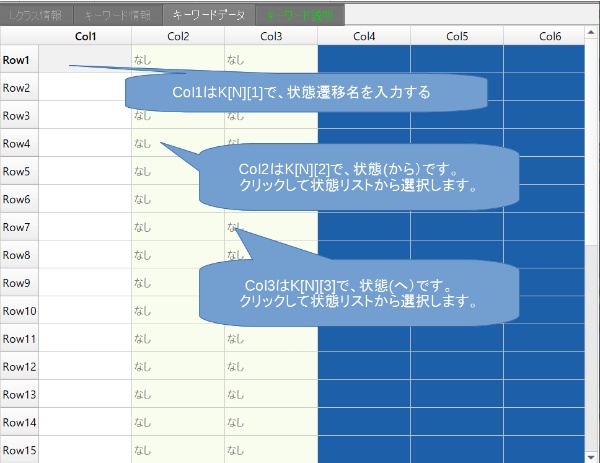
最初にCol1、Row1に状態遷移を入れ、Col2、Row1上でクリックします。
状態遷移設定画面が表示されます。
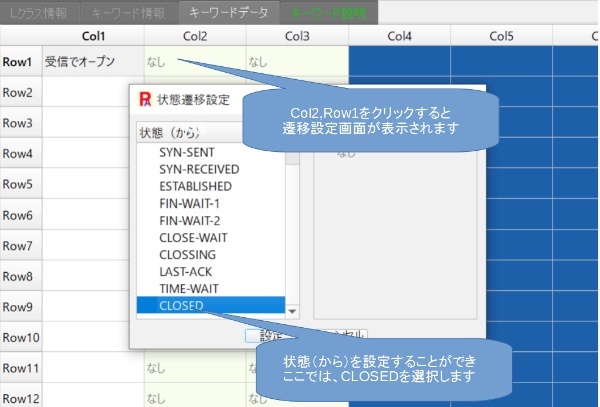
Col3、Row1についても同様にクリックして、状態遷移設定から状態を選択します。
全て設定した状態は下図となります。